Vale Google. Este es el famoso comando de teclado que se usa para usar el Asistente de Google por voz. Habilitar o deshabilitar la función y aprovechar las diversas funciones disponibles en el servicio es bastante simple. Y , por supuesto, te lo explica.
Consulta también consejos para aprovechar al máximo el programa y cómo descubrir audios que Google haya podido grabar sin que tú lo sepas.
Ok Google: ¿qué es y para qué sirve?

OK, Google es el comando predeterminado para activar la aplicación Asistente de Google a través de la voz. Sin embargo, para usar la función, es necesario activarla en la configuración y permitir que la aplicación reconozca su voz como la del propietario del dispositivo.
El programa fue creado con el objetivo de ser un ayudante virtual. Por tanto, te permite crear recordatorios y alarmas, ver noticias, buscar lugares y consultar tu calendario. También es posible abrir y cerrar programas, así como hacer preguntas y recibir respuestas en el acto.
En general, estas son las principales funciones de Google Assistant:
- Gestión de tareas: crear recordatorios, enviar mensajes de texto, consultar correos electrónicos;
- Organizador: crea alarmas, consulta información meteorológica, consulta citas, encuentra lugares;
- Abrir, cerrar y controlar aplicaciones;
- Tome fotos y busque imágenes ya tomadas en la galería;
- Obtenga respuestas a las preguntas de inmediato.
El Asistente de Google ya está instalado en los dispositivos Android de forma predeterminada. Sin embargo, los usuarios de iPhone pueden descargar la versión de iOS de forma gratuita, pero no tiene la función de activación por voz.
Cómo habilitar OK, Google desde el Asistente de Google
El primer paso es activar la aplicación Asistente de Google. La segunda es hacer que el programa reconozca tu voz, a través de Voice Match. Para esto, debe tener Android 5.0 o superior instalado en su teléfono inteligente.
Cómo activar el Asistente de Google
1. presiona el botón Inicio (normalmente indicado por un círculo en el centro de la barra inferior) durante unos segundos. Luego aparecerá el mensaje: El Asistente de Google está listo para ayudarte a hacer las cosas. Toque activar, justo debajo, y eso es todo.
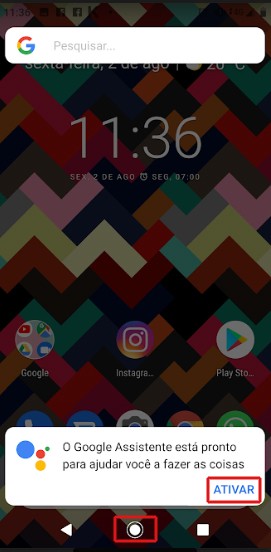
Si la activación no está disponible de esta manera en su sistema operativo, siga la ruta a continuación:
- Abre la aplicación de Google (la que tiene la G) → Pero… → ajustes → Google Asistente → aba Asistente → en la sección Dispositivos - Asistente, seleccione su dispositivo → Active el interruptor para la opción Google Asistente.
Cómo hacer que el Asistente de Google reconozca tu voz
1. presiona el botón Inicio (normalmente indicado por un círculo en el centro de la barra inferior) durante unos segundos. Se abrirá el Asistente de Google. Toque un icono que se parezca a una brújula;
2. Luego, ve a tu foto de perfil (o iniciales de tu nombre), situada en la esquina superior derecha de la pantalla. En el menú que se abre, elija ajustes;
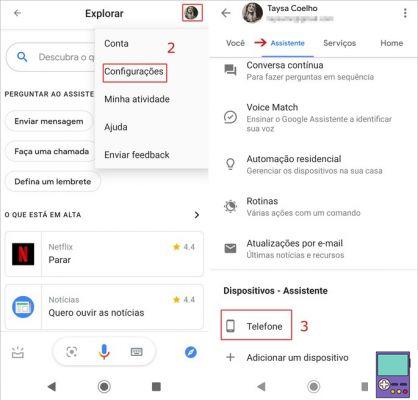
3. Ahora en la pestaña Asistente, desplácese por la pantalla y luego Dispositivos - Asistente, seleccione su teléfono;
4. ahora ve a modelo de voz, para enseñar a la aplicación a reconocer tu voz;
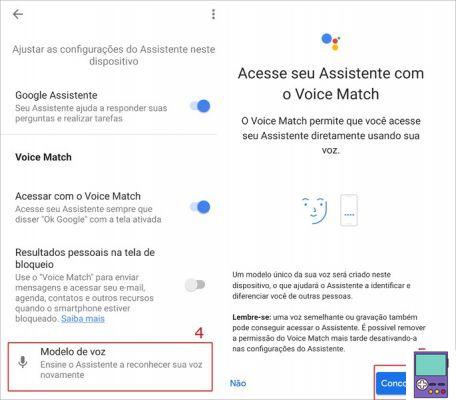
5. Toque restablecer el modelo de voz;
6. Vaya en Estoy de acuerdo y luego decir Ok google 4 veces seguidas.
7. Si la app no considera satisfactorio el resultado, será necesario repetir el proceso. Si todo está bien, solo ve a concluir para terminar el proceso
Cómo deshabilitar Ok Google del Asistente de Google
El usuario tiene la opción de desactivar solo la activación por voz o desactivar la aplicación del asistente por completo. Cualquiera que sea su preferencia, simplemente siga los pasos a continuación.
1. presiona el botón Inicio (generalmente indicado por un círculo en el centro de la barra inferior) durante unos segundos o di bien google. Se abrirá el Asistente de Google. Toque un icono que se parezca a una brújula;
2. Luego, ve a tu foto de perfil (o iniciales de tu nombre), situada en la esquina superior derecha de la pantalla. En el menú que se abre, elija ajustes;
3. Ahora en la pestaña Asistente, desplácese por la pantalla y luego Dispositivos - Asistente, seleccione su teléfono;
4. Si solo desea cancelar la activación mediante el comando Ok Google, desactive el interruptor relativo a la opción Coincidencia de voz;
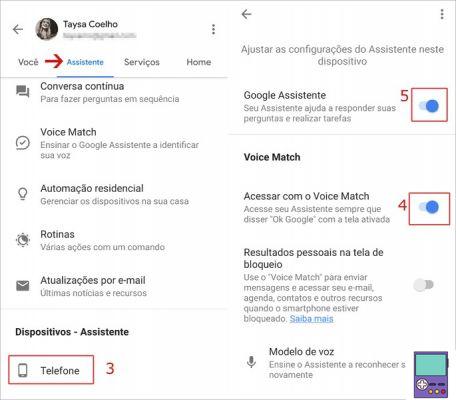
5. Pero si prefiere desactivar la aplicación de ayuda de una vez por todas, desactive la tecla al lado del elemento Google Asistente.
Descubre lo que Google escribe sobre ti
En julio de 2022, Google se vio envuelta en una polémica, luego de que una radio belga revelara que los empleados de la empresa escuchan audios grabados de los usuarios. A menudo, el contenido se captura sin que la persona quiera.
La empresa admitió la práctica, que forma parte del proceso de revisión y transcripción del contenido. El objetivo sería mejorar la comprensión del idioma y mejorar los productos, como el propio Asistente de Google.
Según la empresa, solo se escucha el 0,02% del contenido grabado por sus usuarios. Y, sin embargo, no están asociados a cuentas de usuario.
También se les indicaría a los empleados que transcriban solo lo que se dirige a Google, ignorando las conversaciones de fondo y otros ruidos.
Sin embargo, es posible saber qué audios tuyos ha grabado la empresa en sus registros. E incluso sorprenderme con alguna que ni siquiera sabía que había hecho. Los usuarios pueden eliminar fácilmente estos registros.
Para hacer esto, vaya a la página de Control de actividad de Google. Si no ha iniciado sesión en su cuenta, inicie sesión con sus datos de inicio de sesión. Luego desplácese hacia abajo hasta la opción Actividad de voz y audio y continuar Gestionar historial.
En la siguiente página encontrarás todos los audios grabados por Google transcritos. Si quieres escucharlos, ve a reproducir. Si no desea que la empresa tenga acceso a un determinado registro, simplemente haga clic en el ícono de la papelera al lado y confirme Borrar.
¿Quieres saber más al respecto? Entonces consulta nuestra guía para acceder a todo lo que Google sabe sobre ti. Aprenda cómo recuperar una cuenta de Gmail y usar los servicios de Google

























